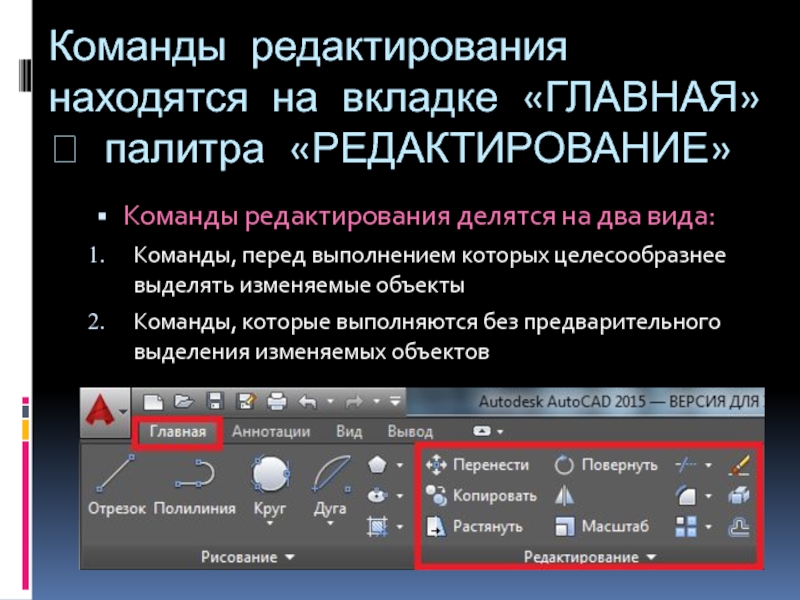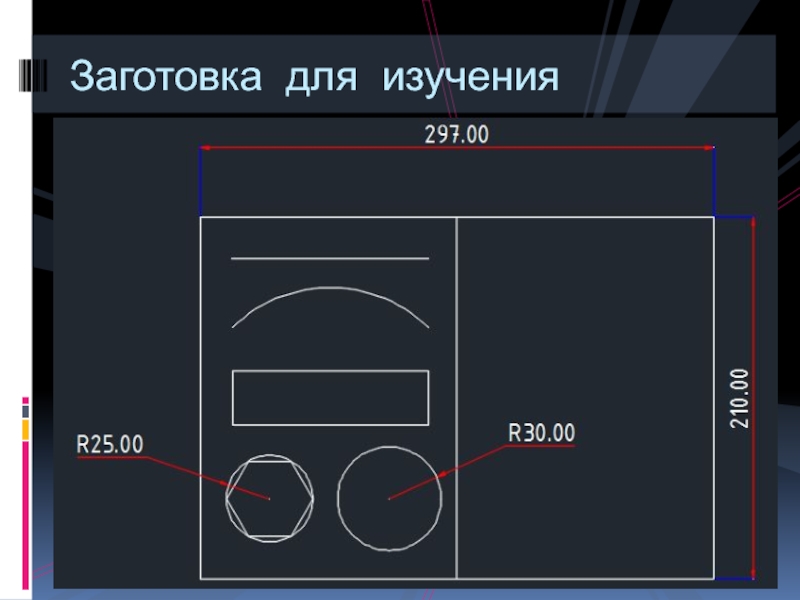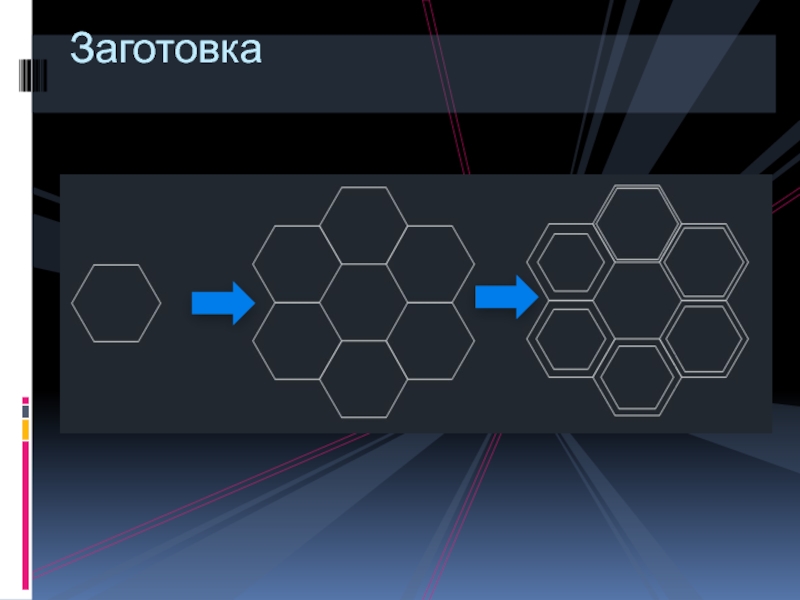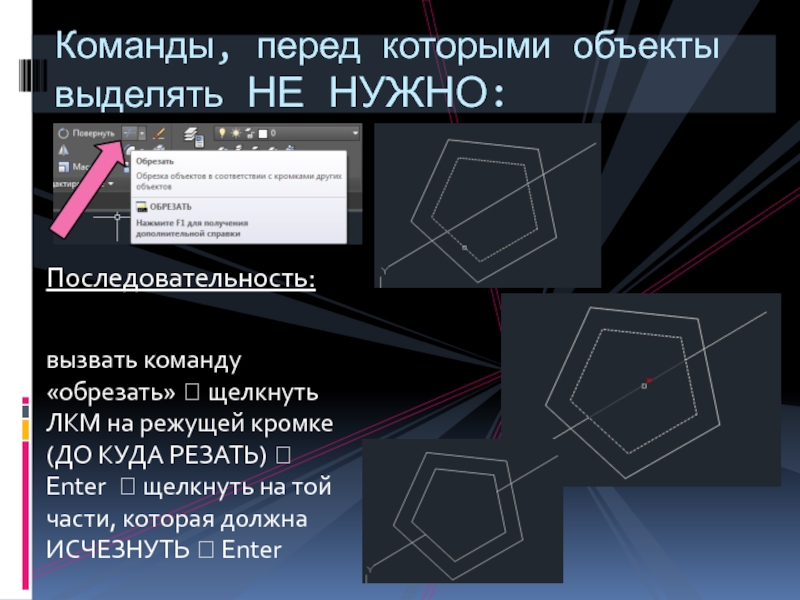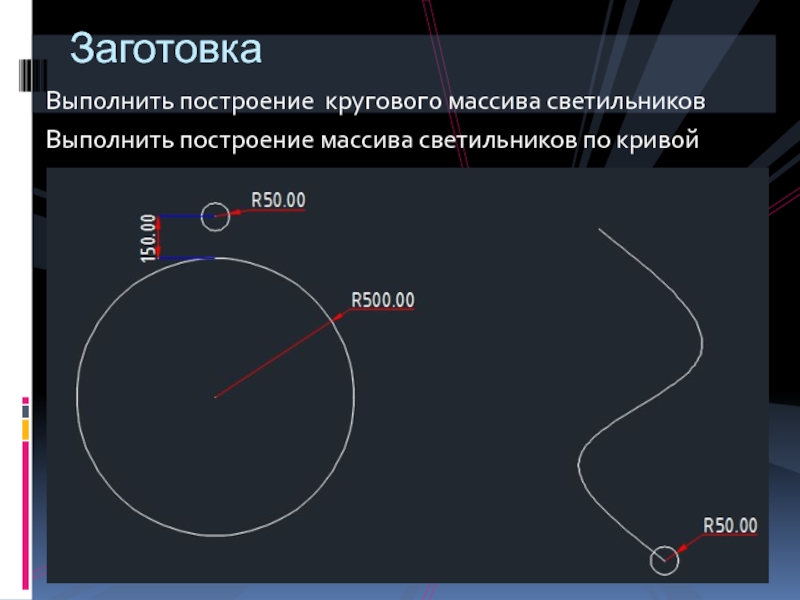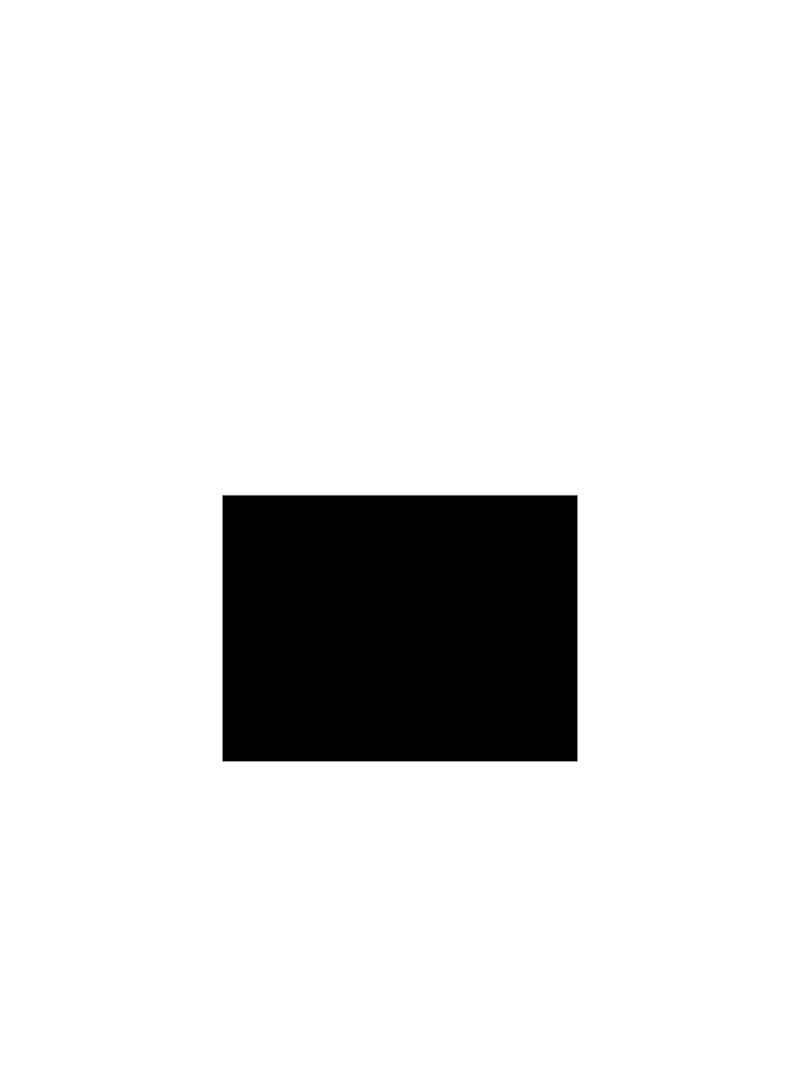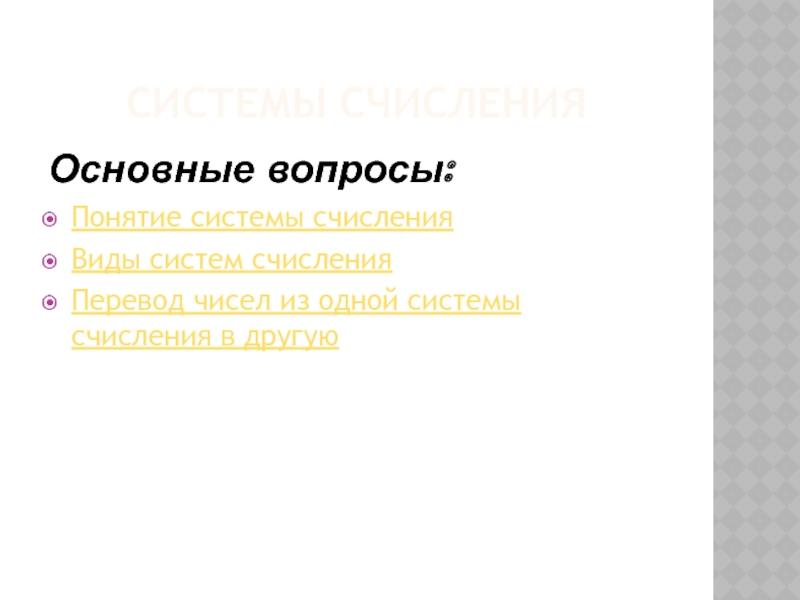делятся на два вида:
Команды, перед выполнением которых целесообразнее выделять изменяемые
объектыКоманды, которые выполняются без предварительного выделения изменяемых объектов